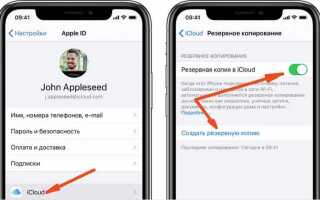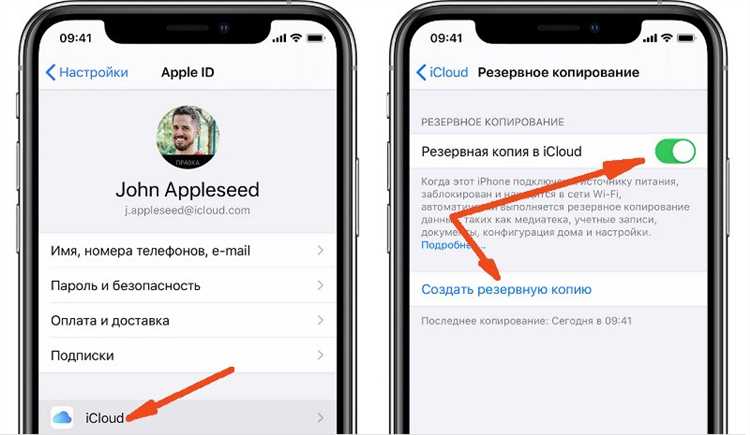
Как обновить старый айпад до iOS 12: пошаговая инструкция
Обновить старый iPad до iOS 12 можно через два основных способа: с помощью Wi-Fi или через iTunes на компьютере. Перед началом убедитесь, что ваше устройство поддерживает iOS 12. Поддерживаемые модели: iPad Air, iPad mini 2 и более поздние версии.
Шаг 1: Подготовка устройства
Перед обновлением убедитесь, что ваш iPad подключён к стабильной сети Wi-Fi и зарядное устройство подключено к устройству. Также стоит выполнить резервное копирование данных через iCloud или iTunes, чтобы предотвратить потерю информации при обновлении.
Шаг 2: Проверка доступности обновлений
Перейдите в «Настройки» на вашем iPad. Откройте раздел «Основные» и выберите «Обновление ПО». Устройство проверит доступные обновления. Если iOS 12 доступна для вашего устройства, нажмите «Загрузить и установить».
Шаг 3: Загрузка и установка обновления
При нажатии на кнопку для загрузки начнётся процесс скачивания обновления. Это может занять некоторое время в зависимости от скорости интернета. После завершения загрузки нажмите «Установить» для начала установки обновления. Устройство перезагрузится несколько раз, процесс может занять от 10 до 30 минут.
Шаг 4: Завершение установки
После завершения установки ваш iPad загрузится с новой версией iOS 12. Вам нужно будет пройти первоначальную настройку, включая подтверждение Apple ID и настройку функций, таких как Face ID или Touch ID, в зависимости от модели устройства.
Альтернативный способ – обновление через iTunes:
Если обновление по Wi-Fi не работает или вам нужно обновить несколько устройств, вы можете использовать iTunes. Подключите iPad к компьютеру через кабель, откройте iTunes и выберите ваше устройство. В разделе «Обзор» нажмите «Проверить наличие обновлений» и следуйте инструкциям на экране для скачивания и установки iOS 12.
После обновления рекомендуется проверить работу всех основных функций устройства, таких как камера, сенсоры и подключение к интернету. Если после обновления возникают проблемы, можно выполнить восстановление через iTunes с использованием резервной копии данных.
Проверка совместимости вашего iPad с iOS 12

Перед тем как обновить iPad до iOS 12, необходимо удостовериться, что ваше устройство поддерживает эту операционную систему. Для этого важно знать модель вашего iPad и её характеристики.
Для начала определите модель вашего устройства. Перейдите в «Настройки» > «Основные» > «Об этом устройстве», где будет указана модель iPad. Также, можно найти номер модели на задней панели устройства. Сравнив его с официальным списком совместимых устройств, вы сможете понять, поддерживает ли ваш iPad iOS 12.
Список совместимых устройств с iOS 12 включает:
- iPad Pro (все модели)
- iPad (5-го поколения и новее)
- iPad mini 4 и новее
- iPad Air 2 и новее
Если ваша модель устройства отсутствует в этом списке, обновление до iOS 12 будет невозможным. В таком случае вам стоит рассмотреть варианты с более новым устройством или использовать текущую версию операционной системы.
Также важно проверить свободное место на устройстве. Для успешной установки iOS 12 потребуется минимум 2-3 ГБ свободного пространства. Если места не хватает, удалите ненужные файлы или приложения.
После того как вы убедитесь в совместимости вашего устройства, можно приступить к процессу обновления. Важно помнить, что обновление до iOS 12 может улучшить производительность и функциональность вашего устройства, но для некоторых старых моделей возможен небольшой замедленный отклик системы после обновления.
Как подготовить устройство к обновлению: освобождение памяти и резервное копирование
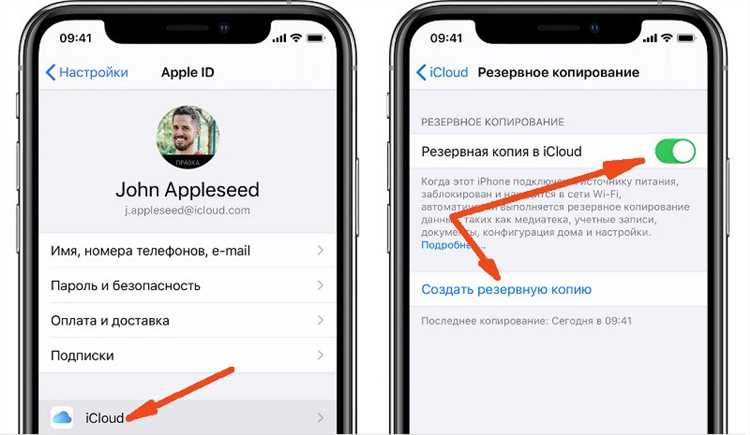
Перед тем как обновить iPad до iOS 12, важно освободить память устройства и сделать резервное копирование данных. Эти шаги помогут избежать потери информации и обеспечат успешное обновление.
Для освобождения памяти перейдите в «Настройки» → «Основные» → «Хранилище iPad». Здесь вы увидите список приложений и сколько места они занимают. Удалите те приложения, которыми не пользуетесь, или перенесите большие файлы (например, фото и видео) в облачные сервисы, такие как iCloud или Google Фото. Также можно очистить кеш приложений, таких как Safari, через «Настройки» → «Safari» → «Очистить историю и данные сайтов».
После освобождения памяти займитесь резервным копированием. Для этого можно использовать два способа: через iCloud или через iTunes. Для iCloud перейдите в «Настройки» → [ваше имя] → «iCloud» → «Резервное копирование». Убедитесь, что функция «Резервное копирование в iCloud» включена, и нажмите «Создать резервную копию». Это займет некоторое время в зависимости от объема данных. Если предпочитаете использовать iTunes, подключите устройство к компьютеру, откройте iTunes, выберите ваше устройство и нажмите «Создать резервную копию».
Резервное копирование гарантирует, что все ваши данные, такие как контакты, фотографии и приложения, будут восстановлены после обновления, если возникнут непредвиденные проблемы.
Шаги для обновления через Wi-Fi: как загрузить и установить iOS 12

Для обновления вашего старого айпада до iOS 12 через Wi-Fi, выполните следующие шаги:
1. Подготовка устройства
Перед обновлением убедитесь, что ваше устройство подключено к стабильной сети Wi-Fi и заряжено хотя бы на 50%. Рекомендуется подключить айпад к источнику питания, чтобы избежать отключения устройства во время процесса.
2. Проверка наличия обновлений
Перейдите в Настройки > Основные > Обновление ПО. Система автоматически проверит доступные обновления. Если iOS 12 доступна для вашего устройства, вы увидите предложение обновить систему.
3. Загрузка обновления
Нажмите на Загрузить и установить. Загрузка начнется автоматически. В зависимости от скорости интернета, процесс может занять от нескольких минут до часа. Убедитесь, что ваше устройство не теряет связь с Wi-Fi сетью.
4. Установка обновления
После завершения загрузки айпад предложит установить обновление. Нажмите Установить и подождите, пока устройство завершит процесс. Айпад перезагрузится несколько раз, и обновление будет установлено автоматически.
5. Завершение установки
После перезагрузки устройства откроется экран приветствия, и вы сможете приступить к использованию обновленной версии iOS 12. В случае, если вы установили обновление ночью, устройство выполнит установку автоматически при подключении к зарядному устройству и Wi-Fi.
Не забывайте регулярно проверять наличие новых обновлений, чтобы поддерживать вашу систему в актуальном состоянии.
Что делать, если обновление не появляется в настройках?
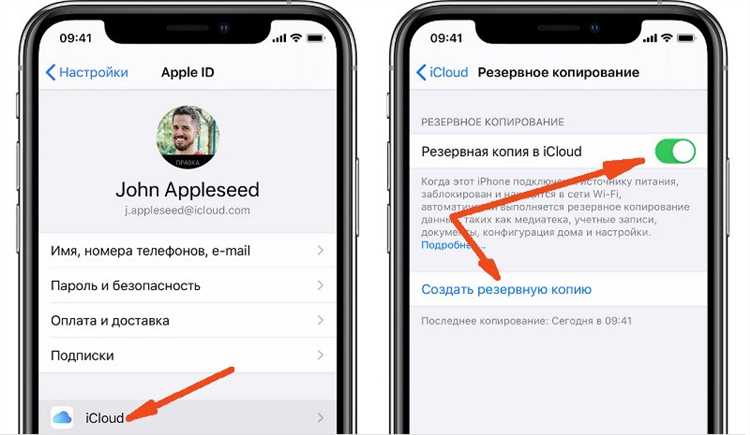
Если вы не видите доступное обновление до iOS 12 на своём старом iPad, выполните следующие шаги для устранения проблемы:
- Проверьте модель устройства. Убедитесь, что ваше устройство поддерживает iOS 12. Для этого перейдите в Настройки → Основные → Об этом устройстве. Если ваше устройство не входит в список совместимых моделей, обновление будет недоступно.
- Подключите устройство к Wi-Fi и убедитесь, что сигнал стабильный. Иногда проблемы с сетью могут препятствовать появлению обновлений.
- Проверьте наличие свободного места. Для установки iOS 12 необходимо минимум 5-6 ГБ свободного места. Для этого зайдите в Настройки → Основные → Хранилище iPad.
- Перезагрузите iPad. Это может помочь системе обновить список доступных обновлений. Для этого удерживайте кнопку включения и смахните экран для выключения устройства, а затем снова включите его.
- Попробуйте обновить через iTunes. Подключите iPad к компьютеру, откройте iTunes (или Finder на macOS Catalina и новее) и выберите ваше устройство. Нажмите на кнопку «Проверить обновления» и следуйте инструкциям на экране.
- Проверьте, не установлены ли ограничения на обновления. Перейдите в Настройки → Основные → Обновление ПО и убедитесь, что функция обновлений не заблокирована.
- Убедитесь, что серверы Apple не перегружены. Иногда в пиковые моменты загрузки обновлений серверы могут не работать корректно. Проверьте статус серверов на официальном сайте Apple.
Как обновить iPad с помощью компьютера через iTunes или Finder
Для обновления iPad до iOS 12 с помощью компьютера, подключите устройство через USB-кабель к ПК или Mac. В зависимости от операционной системы вашего компьютера, вам нужно будет использовать либо iTunes (для Windows или старых версий macOS), либо Finder (для macOS Catalina и более новых версий). Следуйте инструкции ниже:
Шаг 1: Подготовка
Перед началом убедитесь, что у вас есть последняя версия iTunes (для Windows и macOS Mojave и более ранних версий) или обновленный macOS с доступом к Finder. Если у вас не установлены эти приложения, загрузите и установите iTunes с официального сайта Apple или обновите macOS через настройки.
Шаг 2: Подключение iPad
Используйте USB-кабель, чтобы подключить ваш iPad к компьютеру. Откройте iTunes (или Finder на macOS Catalina и новее), и дождитесь, пока устройство отобразится в интерфейсе программы.
Шаг 3: Проверка доступных обновлений
В iTunes или Finder выберите ваше устройство, кликнув на его иконку. Перейдите в раздел «Обзор». В разделе «Общие» будет доступна информация о текущей версии iOS на вашем iPad и кнопка для поиска обновлений. Нажмите на кнопку «Проверить обновления».
Шаг 4: Загрузка и установка обновления
Если доступно обновление, появится уведомление с предложением установить последнюю версию iOS. Нажмите «Загрузить и обновить». Процесс может занять некоторое время в зависимости от скорости вашего интернета и объема обновления. Убедитесь, что ваше устройство подключено к источнику питания, чтобы избежать его отключения в процессе.
Шаг 5: Завершение обновления
После того как обновление загрузится, iPad автоматически перезагрузится и начнется установка. Во время установки устройство может несколько раз перезагружаться. Не отключайте iPad от компьютера до завершения процесса.
Шаг 6: Проверка версии iOS
После завершения обновления, в разделе «Обзор» в iTunes или Finder, проверьте, что на вашем устройстве установлена версия iOS 12. Если все прошло успешно, ваш iPad будет готов к использованию с новой версией операционной системы.
Эти шаги помогут вам без проблем обновить ваш iPad до iOS 12, используя компьютер.
Устранение возможных ошибок при обновлении iPad до iOS 12
При обновлении iPad до iOS 12 могут возникнуть различные проблемы. Рассмотрим несколько частых ошибок и способы их устранения.
1. Ошибка при загрузке обновления: «Не удалось загрузить обновление»
Если обновление не загружается, проверьте подключение к Wi-Fi. Оно должно быть стабильным и достаточно быстрым. Если проблема сохраняется, попробуйте перезагрузить устройство и повторно попытаться скачать обновление. В некоторых случаях помогает освободить место на устройстве, удалив ненужные файлы и приложения.
2. Ошибка во время установки: «Ошибка при установке iOS»
Если обновление не устанавливается, первым делом убедитесь, что ваше устройство заряжено хотя бы на 50%, а лучше подключите его к источнику питания. В некоторых случаях полезно провести полную перезагрузку iPad (зажмите кнопку питания и кнопку «Домой», если она есть). Если ошибка повторяется, попробуйте установить обновление через iTunes, подключив iPad к компьютеру.
3. Замедление работы после обновления
После обновления устройство может работать медленно. Это может быть связано с процессом индексации файлов и установкой дополнительных обновлений для приложений. Дайте устройству несколько часов для завершения всех фоновых процессов. Если проблема сохраняется, попробуйте сбросить настройки устройства (не стирая данные) через «Настройки» → «Основные» → «Сброс» → «Сбросить все настройки».
4. Проблемы с приложениями
Некоторые старые приложения могут не поддерживать iOS 12. Для их обновления перейдите в App Store и проверьте наличие обновлений. Если приложение по-прежнему не работает, возможно, оно больше не совместимо с новой версией системы. В таком случае придется искать альтернативу или использовать старую версию, если она доступна через ваш Apple ID.
5. Ошибка активации после обновления
Если после обновления iPad не активируется, проверьте наличие подключения к сети и попробуйте повторно активировать устройство через Wi-Fi или через iTunes. Иногда помогает восстановление устройства через режим DFU. Подключите iPad к компьютеру, запустите iTunes и выполните восстановление устройства.
6. Проблемы с Bluetooth и Wi-Fi
Если после обновления возникают проблемы с Bluetooth или Wi-Fi, начните с того, чтобы перезагрузить устройство и маршрутизатор. Если не помогает, сбросьте настройки сети через «Настройки» → «Основные» → «Сброс» → «Сбросить настройки сети». После этого потребуется заново ввести пароли для Wi-Fi и подключать устройства Bluetooth.
7. Ошибка «Пространство на устройстве недостаточно»
Перед обновлением iOS 12 убедитесь, что на устройстве есть достаточно места. Если памяти не хватает, удалите старые приложения, фотографии или видео. Используйте функцию «Хранилище iPad» в «Настройках», чтобы выявить, что занимает много места. После этого повторите попытку обновления.
Что делать после обновления: настройка новых функций и восстановление данных
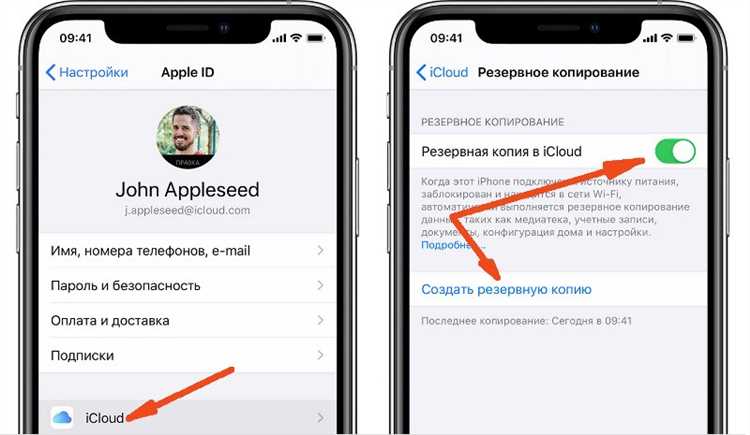
После обновления вашего iPad до iOS 12 важно выполнить несколько шагов для оптимальной настройки устройства и восстановления данных. Следуйте инструкциям ниже, чтобы все работало корректно.
1. Настройка новых функций
- Экранный таймер – iOS 12 добавляет функцию контроля времени использования устройства. Перейдите в Настройки > Экранное время, чтобы настроить лимиты для приложений и получить отчёты о времени работы с устройством.
- Не беспокоить – Новая версия включает возможность автоматической активации режима «Не беспокоить» в зависимости от времени, местоположения или действия. Настройте её в Настройки > Не беспокоить.
- Уведомления – iOS 12 позволяет группировать уведомления от приложений. Для настройки откройте Настройки > Уведомления и выберите, как именно хотите получать оповещения.
- Производительность – С улучшениями системы iOS 12 ваш iPad должен работать быстрее, особенно при запуске приложений. Если заметили замедления, попробуйте перезагрузить устройство или удалить ненужные файлы.
2. Восстановление данных
- Восстановление из iCloud – Если вы делали резервную копию через iCloud, откройте Настройки > Ваше имя > iCloud > Резервное копирование. Проверьте, что последняя копия актуальна, и восстановите необходимые данные.
- Восстановление через iTunes – Подключите iPad к компьютеру, откройте iTunes, выберите ваше устройство и нажмите Восстановить из резервной копии. Выберите нужную резервную копию и дождитесь завершения процесса.
- Проверка приложений – Некоторые приложения могут потребовать повторной авторизации или переустановки после обновления. Проверьте, что все приложения работают корректно.
- Восстановление фотографий и видео – Если данные не восстановились автоматически, откройте Фотографии и проверьте вкладку Недавно удалённые или воспользуйтесь iCloud для доступа к удалённым медиафайлам.
3. Дополнительные советы
- После обновления стоит выполнить оптимизацию хранения данных. Перейдите в Настройки > Основные > Хранилище iPad, чтобы удалить старые файлы и неиспользуемые приложения.
- Обновите все установленные приложения через App Store, чтобы обеспечить их совместимость с новой версией iOS.
- Если возникнут проблемы с производительностью, попробуйте отключить визуальные эффекты в Настройки > Универсальный доступ > Уменьшение движения.
Эти шаги помогут вам быстро настроить устройство и восстановить все необходимые данные после обновления iPad до iOS 12.
Вопрос-ответ:
Можно ли обновить старый iPad до iOS 12?
Да, обновить старый iPad до iOS 12 можно, если ваше устройство поддерживает эту версию операционной системы. iOS 12 доступна для моделей iPad Air, iPad mini 2 и новее. Для начала стоит проверить, поддерживает ли ваше устройство данную версию.
Как узнать, поддерживает ли мой iPad iOS 12?
Для того чтобы узнать, поддерживает ли ваш iPad iOS 12, нужно проверить модель устройства. Сделать это можно в разделе «Настройки» -> «Основные» -> «Об этом устройстве». Если ваш iPad подходит для обновления, он будет отображен среди поддерживаемых моделей, таких как iPad Air, iPad mini 2 и более новые.
Как обновить iPad до iOS 12, если устройство не обновляется автоматически?
Если обновление не происходит автоматически, вы можете вручную установить обновление. Для этого подключите устройство к Wi-Fi, зайдите в «Настройки» -> «Основные» -> «Обновление ПО». Если обновление доступно, просто следуйте инструкциям на экране, чтобы завершить процесс. Важно, чтобы устройство было подключено к зарядному устройству, чтобы избежать потери заряда во время обновления.
Что делать, если обновление до iOS 12 вызывает ошибки или проблемы?
Если обновление до iOS 12 вызывает ошибки, попробуйте следующие шаги: 1. Перезагрузите устройство. 2. Проверьте наличие свободного места на устройстве, так как для обновления может потребоваться несколько гигабайт. 3. Подключите iPad к компьютеру и попробуйте обновить через iTunes или Finder, если у вас Mac с macOS Catalina и новее. Если проблема сохраняется, можно попробовать восстановить устройство через iTunes, но перед этим не забудьте создать резервную копию данных.